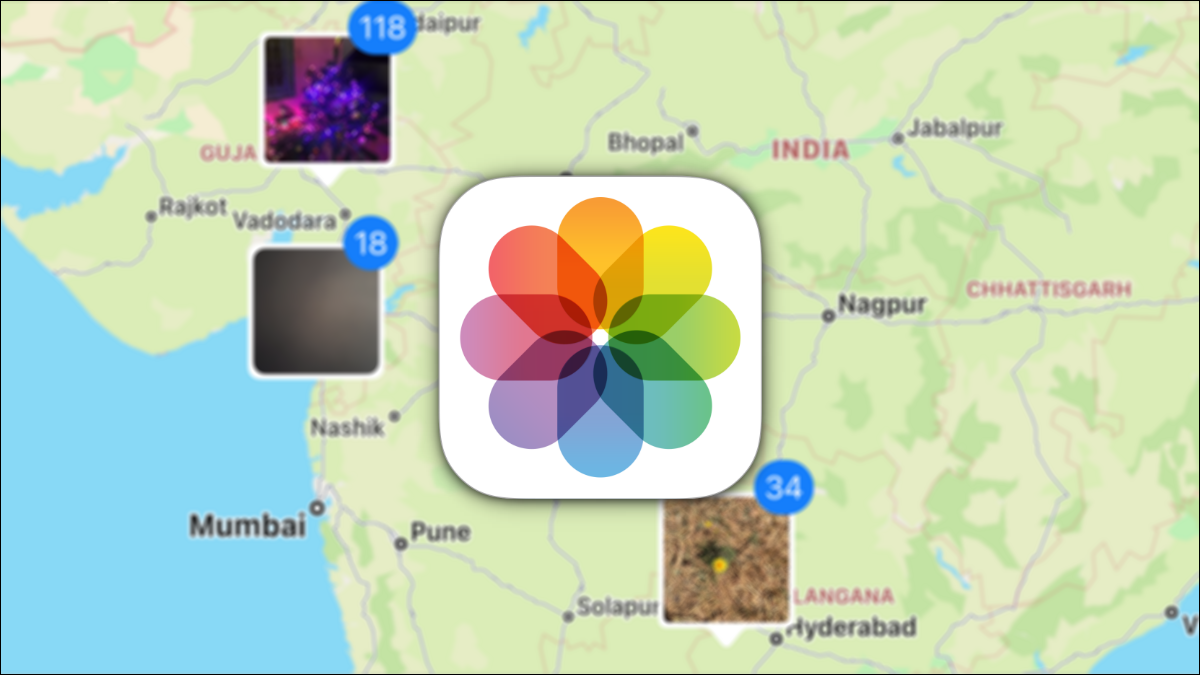
Las fotos que toma con su iPhone pueden mostrar dónde las tomó cuando las comparte. Afortunadamente, puede eliminar las coordenadas GPS integradas de las imágenes. A continuación, le indicamos cómo borrar los detalles de ubicación de las imágenes en su iPhone.
Privacidad simplificada
Con la actualización de iOS 15, la aplicación Fotos hace que sea más fácil ver la información de la foto, también llamada datos EXIF , que incluye detalles de ubicación fijados en un minimapa. Si no ha desactivado el acceso a la ubicación para la aplicación Cámara, todas las fotos capturadas podrían exponer los metadatos del GPS.
Desafortunadamente, Fotos no ofrece la opción de eliminar los detalles de ubicación de todas las fotos a la vez. Por lo tanto, deberá examinar su biblioteca de fotos y verificar la información de cada foto. Sin embargo, siempre puede verificar la información de la foto y eliminar los datos de ubicación antes de cargar una imagen.
Eliminar detalles de ubicación de una foto en iPhone y iPad
Para comenzar, abra la aplicación «Fotos» en su iPhone o iPad y seleccione la foto de donde desea eliminar los detalles de la ubicación.
Toque el icono «i» con un círculo alrededor o deslice el dedo hacia arriba en la foto para ver su información.

Debajo de la información de la foto, verá dónde tomó la foto con la ubicación en el mapa. Desde allí, toque «Ajustar» en la esquina inferior derecha.
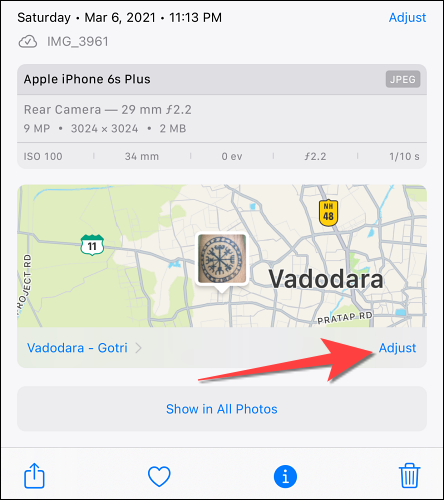
Cuando aparezca una nueva ventana, seleccione «Sin ubicación».
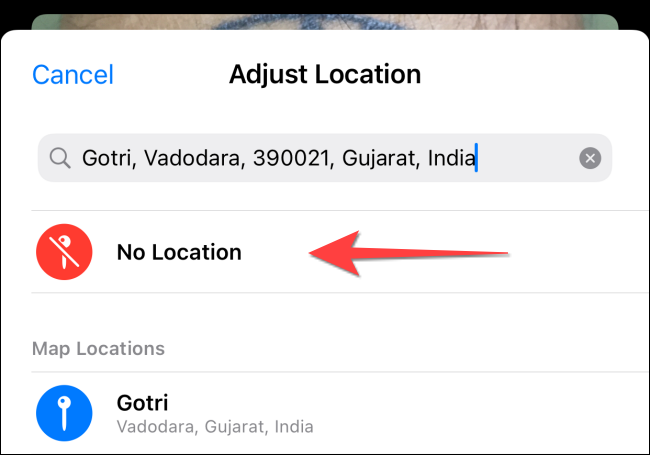
Si cambia de opinión sobre la eliminación de la ubicación, toque el botón «Agregar ubicación» en la pantalla de información de la foto.
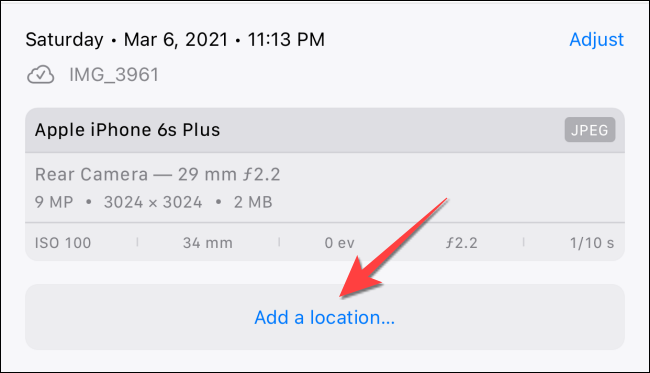
Luego, seleccione «Revertir» para restaurar la ubicación original según lo etiquetado por la aplicación Cámara.
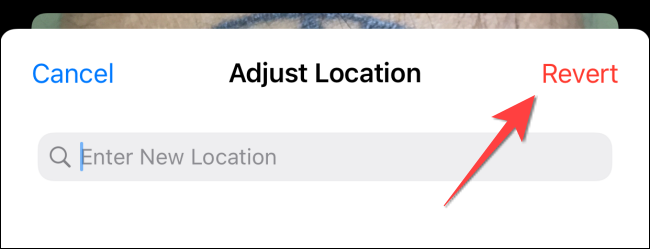
Ahora, sigue deslizando el dedo hacia la derecha o hacia la izquierda para ver otras fotos y eliminar los detalles de las ubicaciones.
Cómo evitar que la aplicación de la cámara agregue detalles de ubicación
Puede evitar que la aplicación de la cámara agregue automáticamente detalles de ubicación a las fotos que capture. Esto es lo que debes hacer.
Abra la aplicación «Configuración» y seleccione la sección «Privacidad».
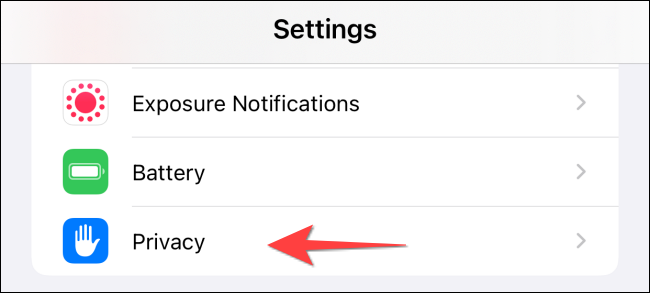
Toca «Servicios de ubicación».
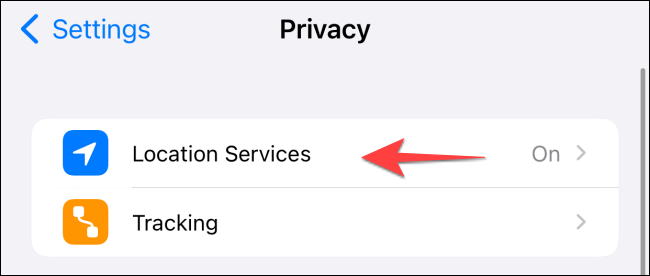
Desplácese hacia abajo para seleccionar la opción «Cámara».
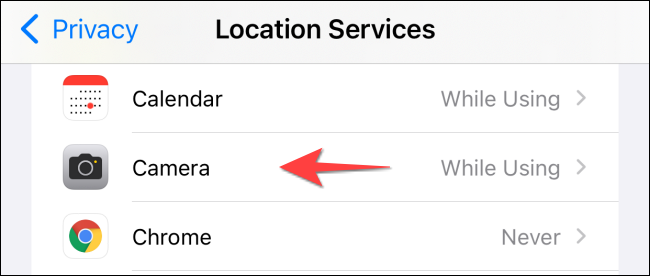
En la sección «Permitir acceso a la ubicación», seleccione «Nunca».
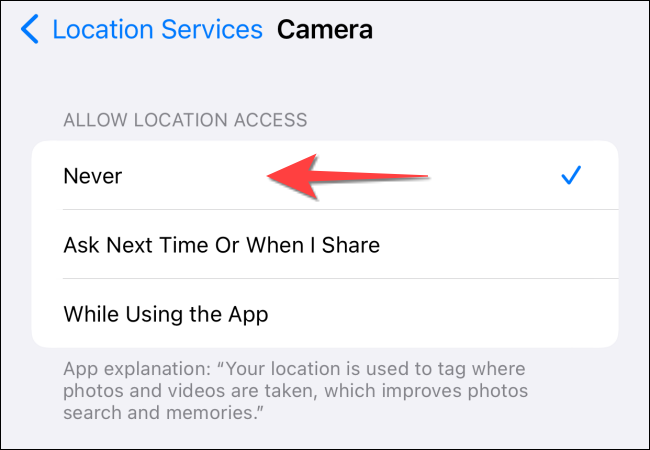
Cierre la aplicación «Configuración». Ahora no tendrá que preocuparse por los detalles de la ubicación mientras toma fotos.


